怎样为PPT制作导航链接按钮
来源:网络收集 点击: 时间:2024-02-23【导读】:
为PPT制作导航链接按钮后,无论PPT播放到哪一页,都可以通过点击导航链接按钮跳转到指定的页,从而使得PPT的播放更加易于控制。如图所示。工具/原料morePPT 2016(其他版本操作类似)方法/步骤1/11分步阅读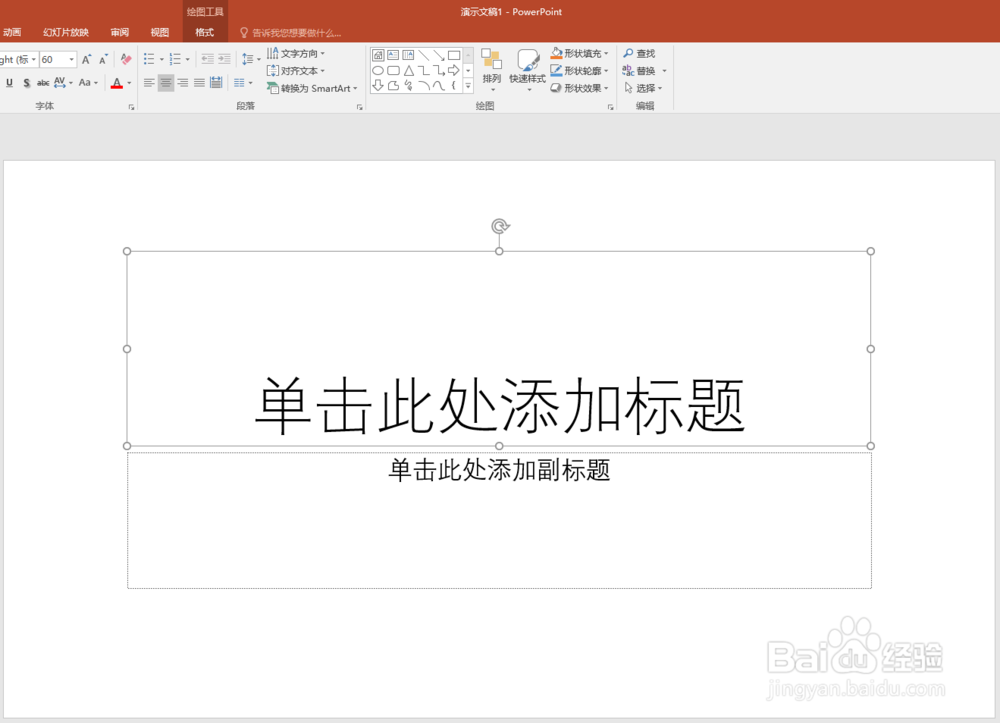 2/11
2/11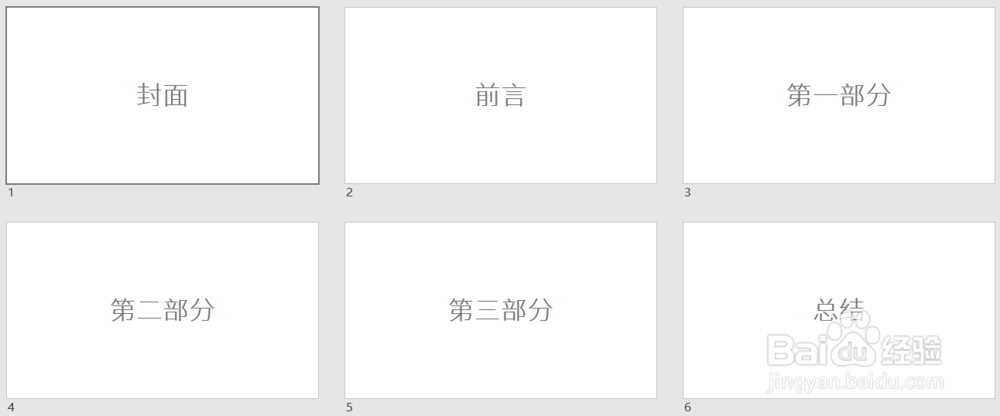 3/11
3/11 4/11
4/11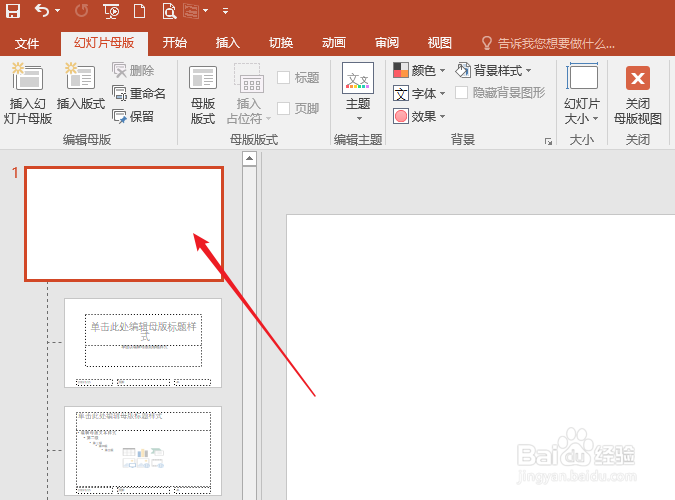 5/11
5/11 6/11
6/11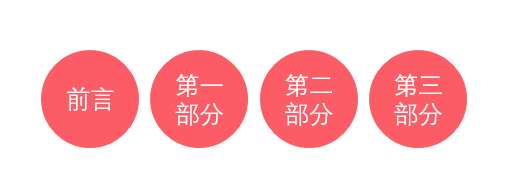 7/11
7/11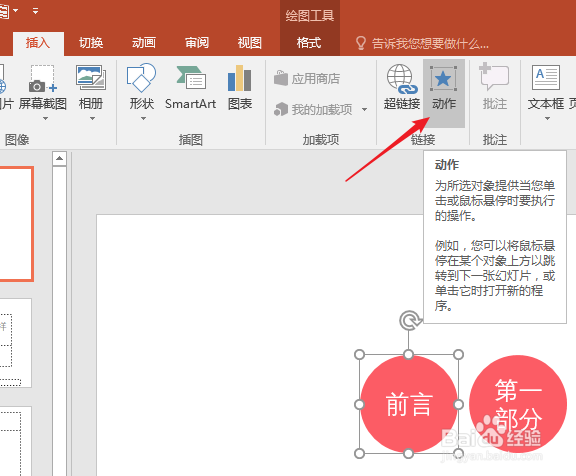 8/11
8/11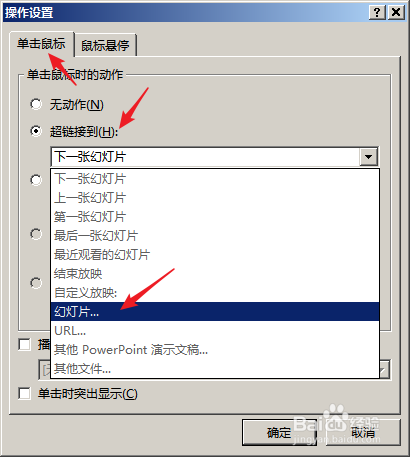 9/11
9/11 10/11
10/11 11/11
11/11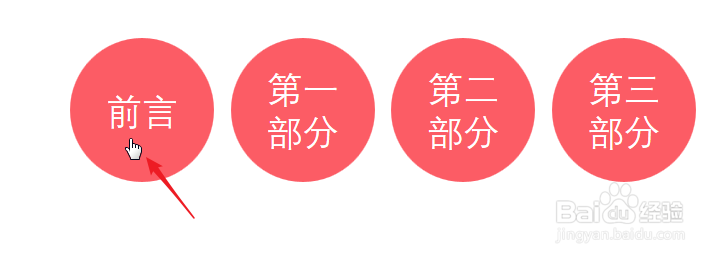 注意事项
注意事项
打开PPT,建立空白文档。
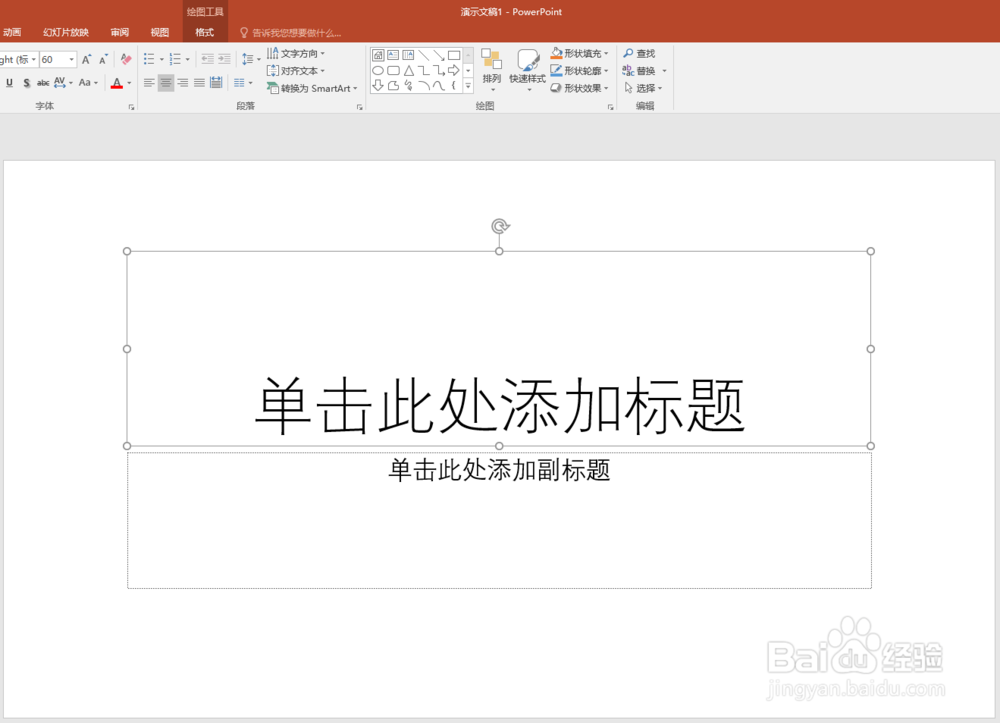 2/11
2/11建立PPT正文内容,作为演示,只标记出标题部分,省略正文。如图所示,整个PPT由以下几部分组成。
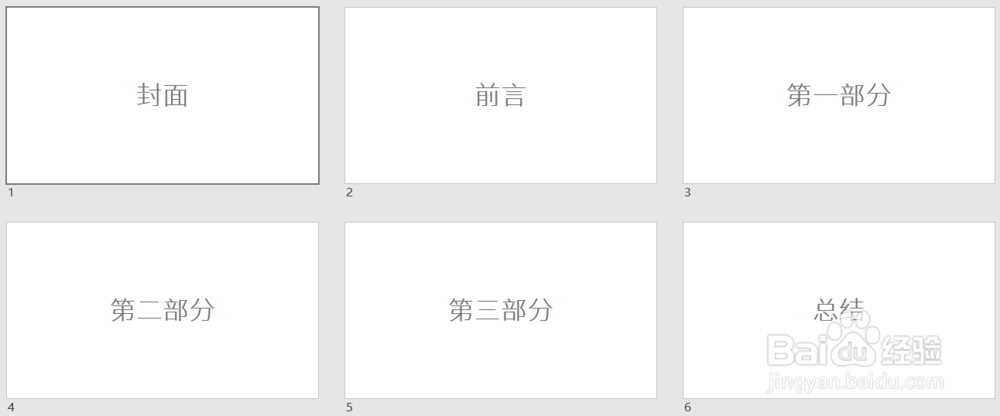 3/11
3/11点击【视图】—【幻灯片母版】。
 4/11
4/11进入母版,切换到第一个母版幻灯片中。
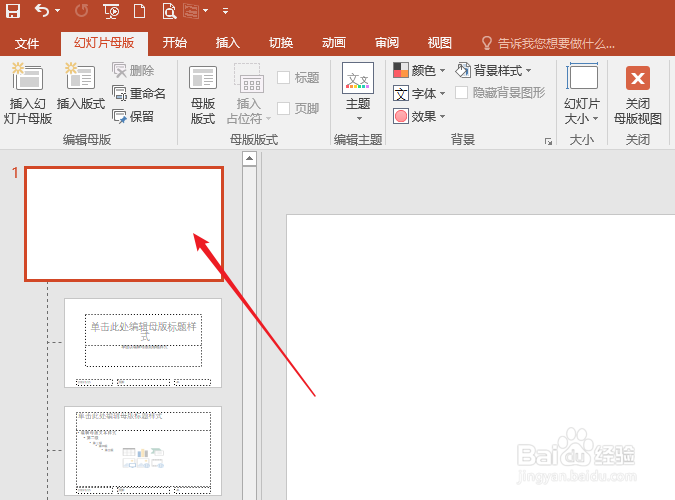 5/11
5/11插入一个形状,在形状中输入PPT框架部分文字。
 6/11
6/11同样,复制多个该图形,输入其他部分文字。
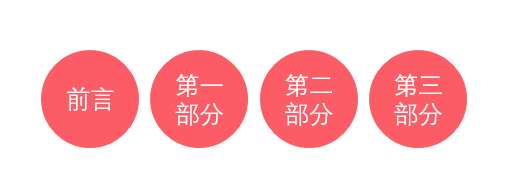 7/11
7/11接下来设置链接。选中其中一个图形,点击【插入】—【动作】。
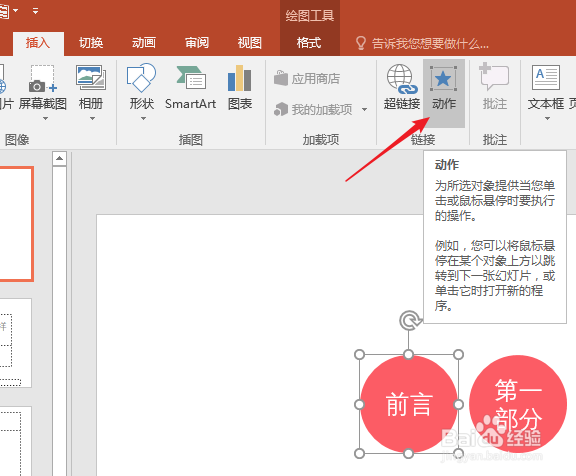 8/11
8/11在打开的窗口中,在【单击鼠标】选项卡中,点击【超链接到】,点击选框中的【幻灯片】。
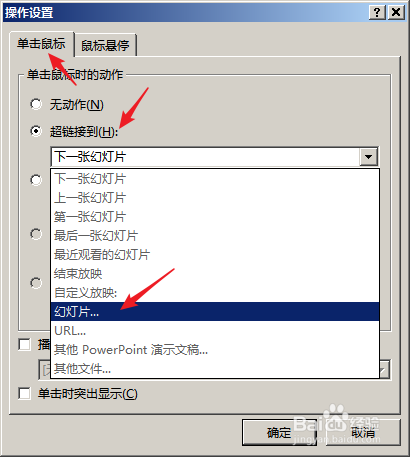 9/11
9/11在打开的窗口中,在左侧找到并点击【前言】所在的幻灯片,点击【确定】。这样就完成了这个图形的超链接。同样,为其他图形设置相应的超链接。
 10/11
10/11关闭母版,则导航链接按钮会出现在每一个页面的相同位置。
 11/11
11/11切换到幻灯片放映模式,当需要跳转到相应的部分时,只需要点击对应的图形即可,当鼠标移动到形状上时,鼠标会变成小手,点击即可。这样,就制作好了导航链接按钮。
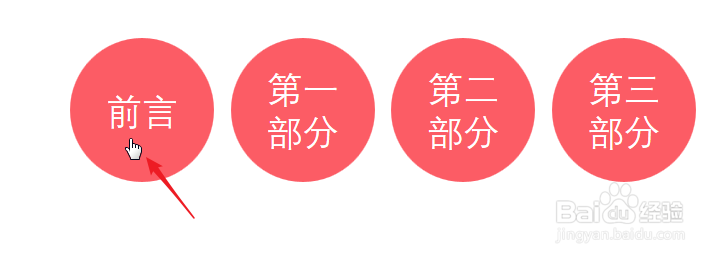 注意事项
注意事项本文根据个人经验编制,不当之处,欢迎交流。
若喜欢本经验,请投上一票鼓励一下,也可以分享到其他地方,让更多人看到。
谢谢阅读。
PPT导航链接按钮版权声明:
1、本文系转载,版权归原作者所有,旨在传递信息,不代表看本站的观点和立场。
2、本站仅提供信息发布平台,不承担相关法律责任。
3、若侵犯您的版权或隐私,请联系本站管理员删除。
4、文章链接:http://www.1haoku.cn/art_118640.html
上一篇:Excel如何不显示表格框
下一篇:电话号码怎么查快递
 订阅
订阅